Universal Audio Apollo x16D : Apollo x16Dの登録時の注意点
FAQ, 2024/08/14
Apollo x16Dはその他のApolloシリーズのように、Thunderbolt3でMACに接続しただけでは、登録が出来ません。(UAD Meter &Control Panelをクリックしても、レインボーカーソルが回り、起動しません)
1:MACとApollo x16DをCAT5e以上のイーサネットケーブルをアダプタ経由で接続します。(プライマリ側の接続のみで結構です)
2:Dante Controllerソフトウェアにて、Apollo x16Dを設定してください
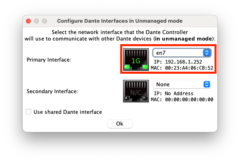
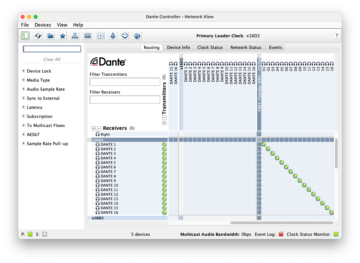
Apollo x16D がDante コントローラーでロックされているため、ファームウェアのアップデートを開始できません。とエラー表示されます。
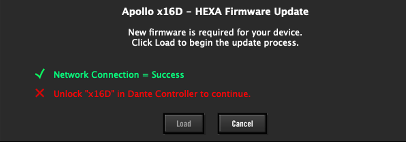
このメッセージを無視すると、カウントダウンが表示され、やがてファームウェアのLoadボタンが押せるようになります。
こちらをLoadし、ファームウェアの更新をしてください。
3:ファームウェアの更新後、Apollo x16Dの再起動の指示が出ます。
電源を切り、5秒ほどおいてから電源を再投入してください。
4:UAD Meter &Control Panel が認識した状態(UADのボタンとメーターが表示されている)になったら、UAD-2ボタンを押し、Plug-ins画面に切り替わったら「Authorize Plug-ins」ボタンを押してください。
5:ブラウザが開き、ご自身のMY UAUDIOアカウントにログインしていただけたら登録完了です。
